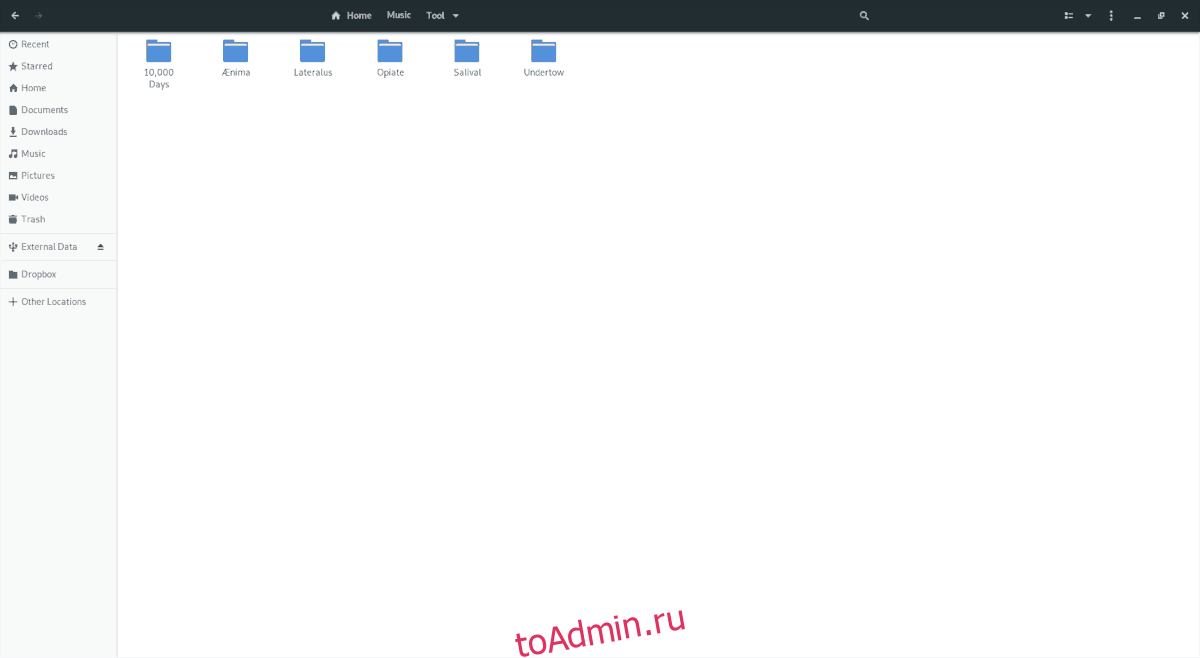Новичок в Linux и хотите добавить свою музыку в Rhythmbox, но не знаете, как это сделать? Мы можем помочь! Следуйте инструкциям в этом руководстве, поскольку мы рассмотрим, как настроить свою музыкальную библиотеку в Rhythmbox.
Оглавление
Установка Rhythmbox в Linux
Rhythmbox — это музыкальный проигрыватель по умолчанию во многих основных операционных системах Linux, использующих среду рабочего стола Gnome Shell. Причина? Это надежный плеер, который существует уже очень давно, и у него есть десятки полезных функций, которые понравятся пользователям, и это отличное приложение, если вы хотите слушать радио. Тем не менее, вам может потребоваться установить его вручную, если вы используете альтернативную среду рабочего стола, такую как XFCE4, Mate или другие.
В этом разделе руководства мы продемонстрируем, как установить музыкальный проигрыватель Rhythmbox на платформе Linux. Откройте окно терминала, нажав Ctrl + Alt + T или Ctrl + Shift + T на клавиатуре. Затем следуйте приведенным ниже инструкциям командной строки, которые соответствуют вашей операционной системе Linux.
Ubuntu
В Ubuntu Linux пользователи могут быстро установить музыкальный проигрыватель Rhythmbox, введя следующую команду Apt в окне терминала.
sudo apt install rhythmbox
Debian
Если вы используете Debian Linux, вы сможете установить музыкальный проигрыватель Rhythmbox с помощью команды Apt-get ниже. Однако имейте в виду, что если вы используете Debian, музыкальный проигрыватель Rhythmbox может быть серьезно устаревшим и не иметь важных функций. Вместо этого установите версию Flatpak, если вам нужен более новый Rhythmbox.
sudo apt-get install rhythmbox
Arch Linux
В Arch Linux музыкальный проигрыватель Rhythmbox легко устанавливается с помощью диспетчера пакетов Pacman.
sudo pacman -S rhythmbox
Fedora
Те, кто использует выпуск Fedora Gnome Shell, скорее всего, уже установили музыкальный проигрыватель Rhythmbox. Однако его нет в других спинах Fedora. Чтобы установить его, используйте команду диспетчера пакетов Dnf ниже.
sudo dnf install rhythmbox
OpenSUSE
В OpenSUSE Linux вы сможете установить музыкальный проигрыватель Rhythmbox с помощью команды диспетчера пакетов Zypper в терминале.
sudo zypper install rhythmbox
Flatpak
Музыкальный проигрыватель Rhythmbox является частью проекта Gnome уже очень давно. В результате он доступен для установки как Flatpak. Это приложение, доступное таким образом, превосходно, поскольку это означает, что его можно запустить в любом дистрибутиве Linux, если он поддерживает Flatpak.
Чтобы установить музыкальный проигрыватель Rhythmbox как Flatpak, убедитесь, что на вашем компьютере установлена среда выполнения Flatpak. Затем, когда это сработает, используйте приведенные ниже команды для настройки приложения.
flatpak remote-add --if-not-exists flathub https://flathub.org/repo/flathub.flatpakrepo flatpak install flathub org.gnome.Rhythmbox3
Настроить музыкальную библиотеку в Rhythmbox
Теперь, когда на вашем ПК с Linux установлен музыкальный проигрыватель Rhythmbox, мы можем перейти к демонстрации того, как добавлять музыку в приложение. Имейте в виду, что Rhythmbox, как и большинство музыкальных приложений в Linux, ожидает, что музыкальные файлы будут в ~ / Music.
Итак, первый шаг в добавлении музыки в Rhythmbox — это поместить в этот каталог любые MP3, FLAC, OGG и другие типы аудиофайлов с помощью файлового менеджера Linux.
Помещая музыкальные файлы в каталог ~ / Music на вашем ПК с Linux, структурируйте все в соответствии с приведенной ниже формулой. Чем более организованы ваши файлы, тем легче Rhythmbox обнаружит вашу музыку.
~ / Музыка> ИСПОЛНИТЕЛЬ (папка)> АЛЬБОМ (папка)> ФАЙЛЫ

После размещения музыкальных файлов в папке ~ / Music закройте файловый менеджер Linux. Затем, когда файловый менеджер Linux закроется, найдите Rhythmbox в меню приложения и запустите его на рабочем столе.
Поскольку музыкальный проигрыватель Rhythmbox открывается впервые, в его библиотеке не будет никаких ваших музыкальных файлов. Причина? По умолчанию в Rhythmbox не включено автоматическое определение.
Вместо этого, чтобы добавить музыкальные файлы в вашу библиотеку Rhythmbox, которые вы ранее поместили в ~ / Music, вы должны сделать следующее.
Шаг 1: Найдите значок «Gear» справа в приложении Rhythmbox и щелкните по нему мышью.
Шаг 2: Щелкнув значок «Шестеренка», вы откроете меню. В этом меню найдите параметр «Добавить музыку» и выберите его с помощью мыши, чтобы перейти на страницу импорта Rhythmbox.
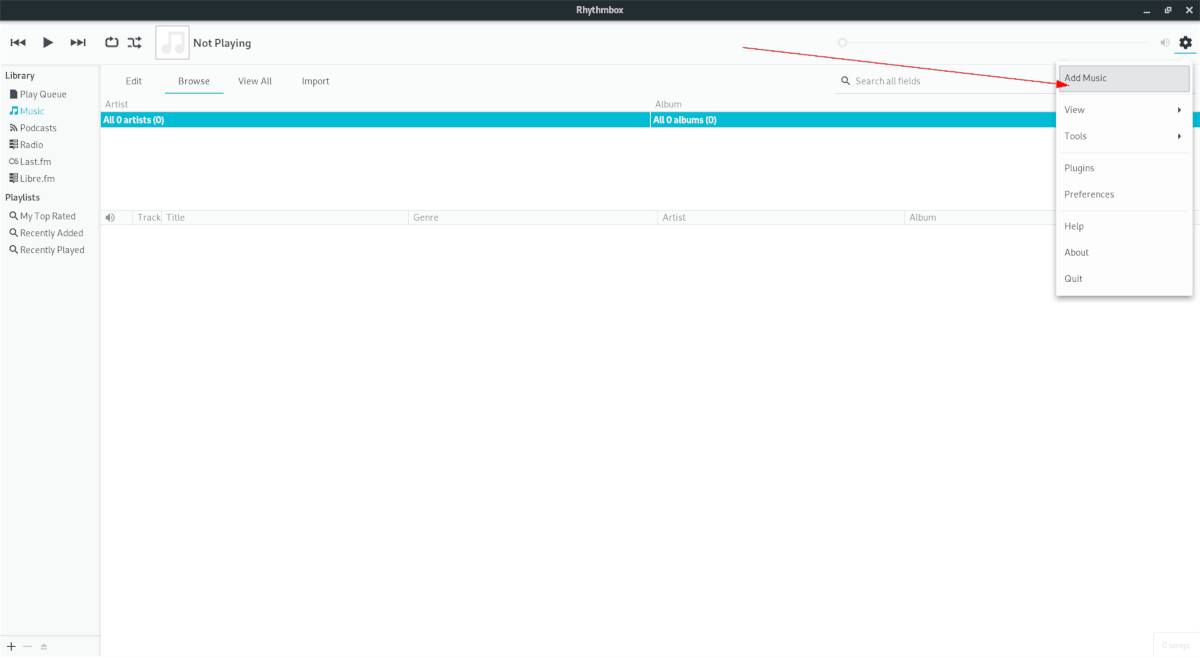
Шаг 3: Разрешите приложению Rhythmbox автоматически обнаруживать музыкальные файлы в каталоге ~ / Music. Обнаружение может занять некоторое время, в зависимости от количества файлов, так что наберитесь терпения!

Шаг 4: Нажмите кнопку импорта треков, чтобы импортировать обнаруженные файлы в вашу библиотеку Rhythmbox.
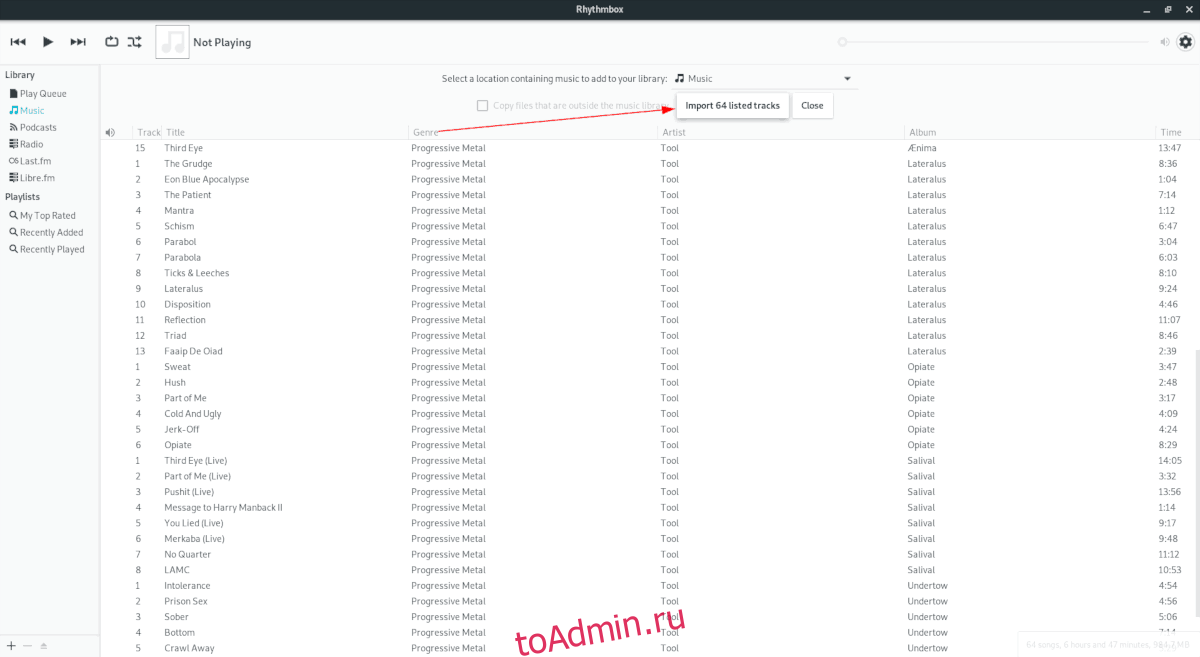
Когда ваша музыка будет импортирована в библиотеку Rhythmbox, нажмите «Музыка», чтобы получить доступ к вашим песням!
Включить автоопределение
В приложении Rhythmbox есть функция, которая может автоматически добавлять новые музыкальные файлы (если они находятся в ~ / Music). Чтобы включить эту функцию, выполните следующие действия.
Шаг 1: Щелкните значок «Gear» справа в Rhythmbox.
Шаг 2: В меню «Gear» найдите «Настройки» и щелкните его мышью.
Шаг 3. В разделе «Настройки» установите флажок «Следить за моей библиотекой на предмет появления новых файлов».
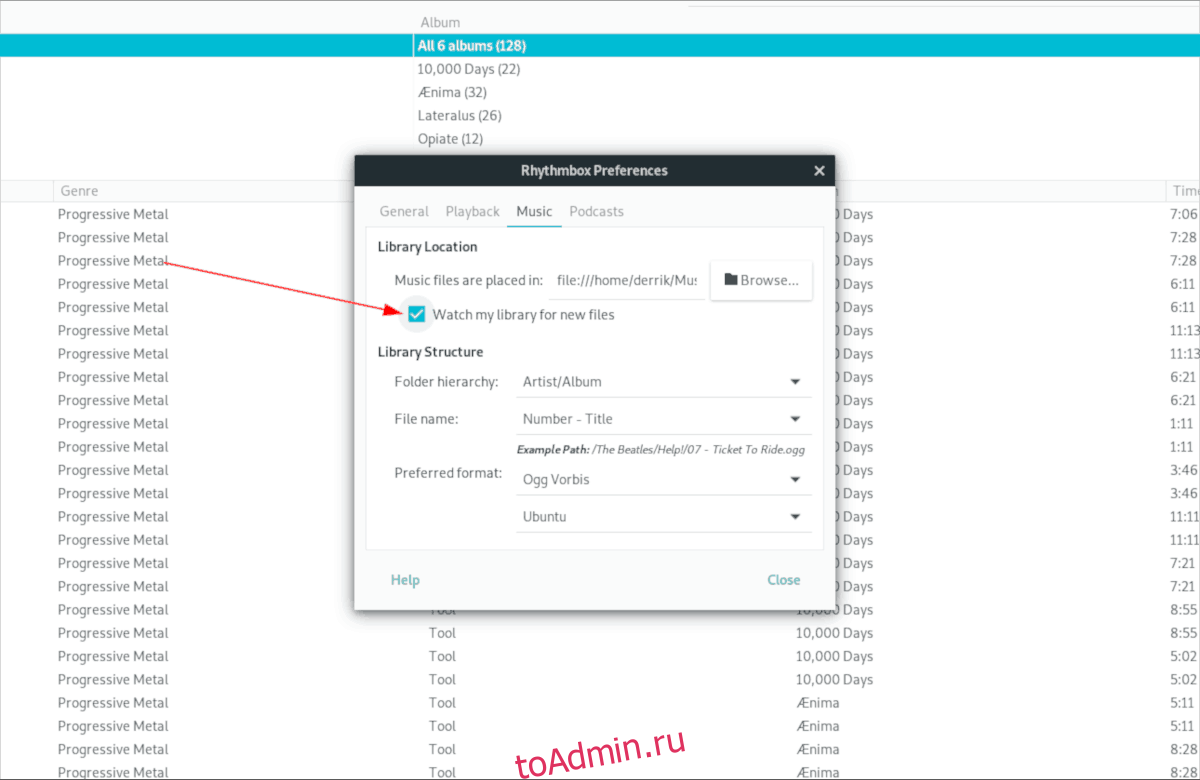
После выбора «Следить за моей библиотекой на предмет новых файлов» Rhythmbox сможет автоматически добавлять новые музыкальные файлы в вашу библиотеку.